こんにちは、しらすです。
コロナの影響で最近流行りのオンライン飲み会ですが、よく使われるZoomでは背景エフェクトのみで顔にエフェクトをかけられません。ただ、「自宅なのでちゃんとしたセットしていない」「せっかくオンラインだからエフェクトつけて楽しみたい!」という方も少なからずいるのでは??
ということでこれまでAvatarifyや恋顔などリアルタイム画像処理のアプリを紹介してきました。
これらは「PCのインカメラで処理した映像をリアルタイムで処理してPC画面上に表示する」ものでした。今回はPC画面上に表示された画像をZoomに表示するためのOBS Studioの設定方法を説明します。
「OBS Studio」のインストール
こちらからOBS Studioをインストールしましょう。Windows, Mac, Linuxがあるので自分の環境にあったものをダウンロードしましょう。
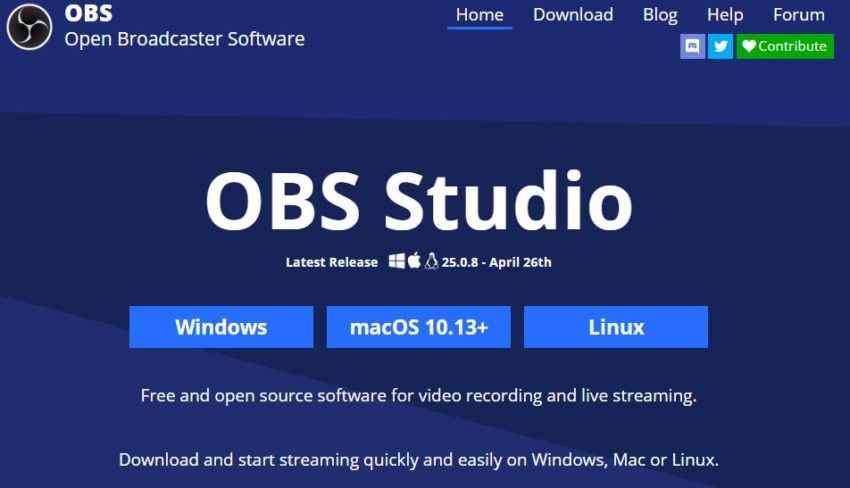
仮想カメラ用の拡張機能インストール
PC画面上をZoomなどに表示するためには「仮想カメラ」を設定する必要があります。こちらから拡張機能をダウンロードしましょう。
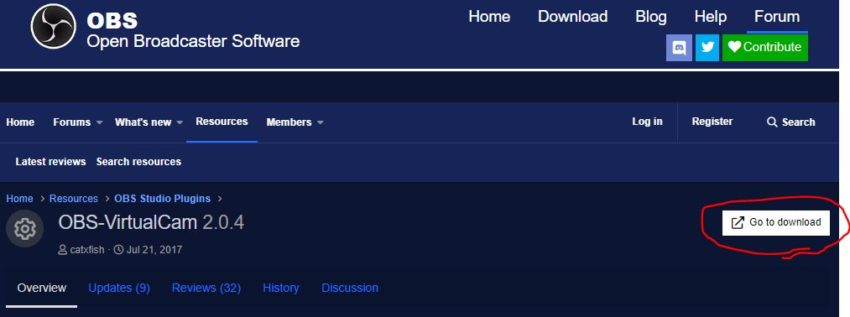
OBS Studioを立ち上げ→仮想カメラを設定する
それでは、インストールしたOBS Studioを立ち上げましょう。表示したいアプリも立ち上げておきます。
ソースの”+”マークをクリックします。これによりOBS Studioで
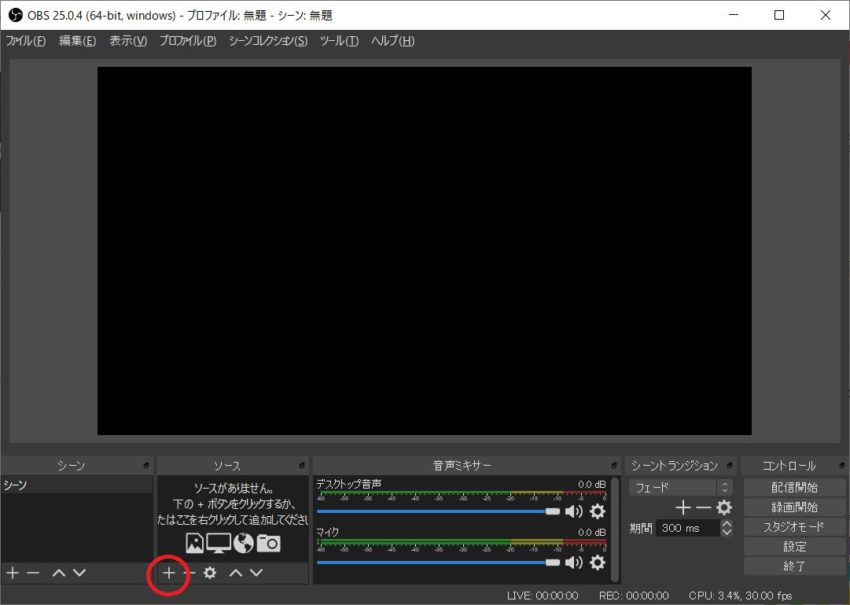
ウィンドウキャプチャを選択します。
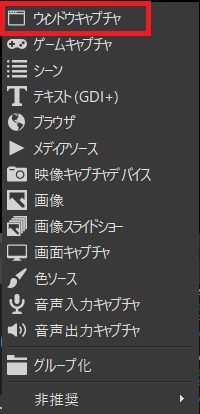
設定ファイルの名前を設定します。なんでも大丈夫です。
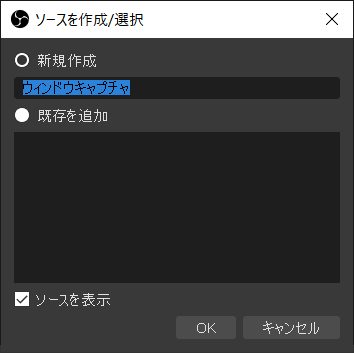
ウィンドウのプルダウンメニューから、表示したいアプリを選択してOKを押しましょう。
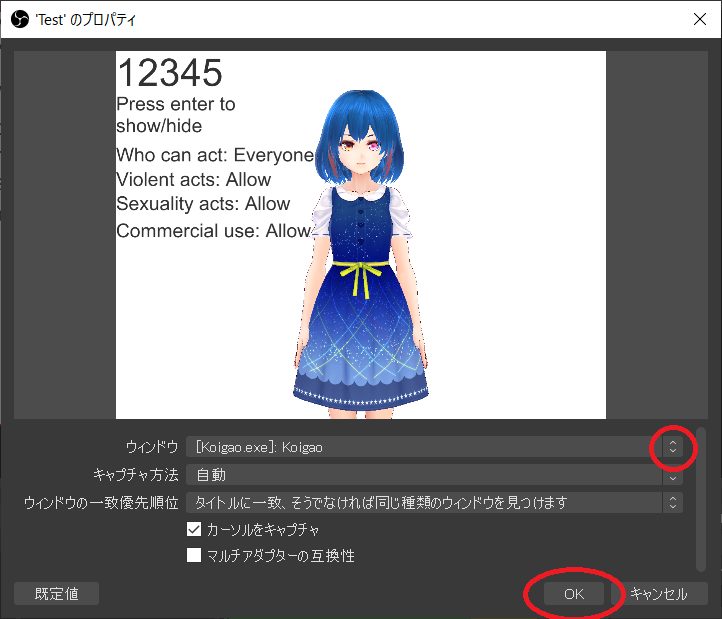
必要に応じて、編集→変換→画面に合わせる で余計な部分を削除しましょう。
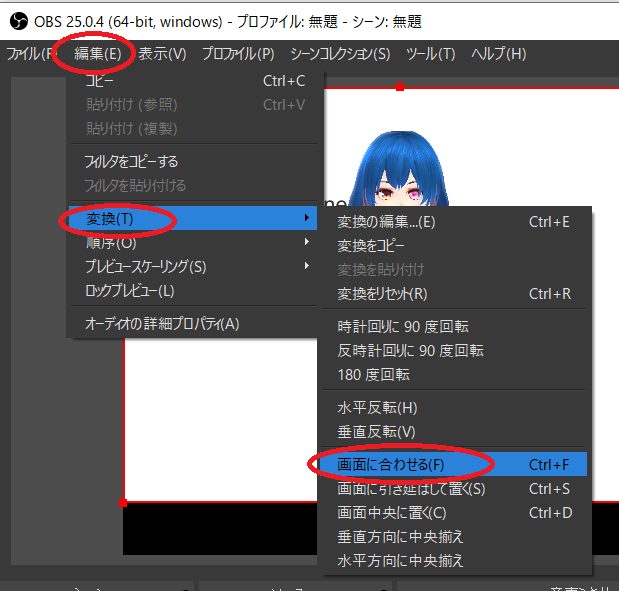
最後に仮想カメラの表示用の設定に行きましょう。ツール→VirtualCamを選択します。
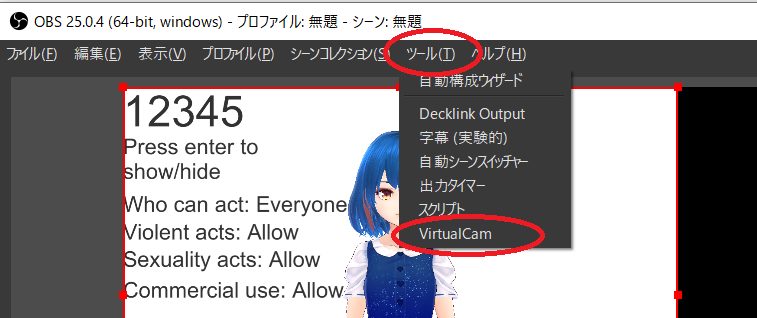
Startをクリックすると、設定した画面を仮想カメラで撮影している状態になります。この時点で、インカメラと仮想カメラの2つのカメラが作動している状態です。あとはZoom等のオンライン飲み会に使用するアプリを立ち上げて、表示をOBS Studioにするだけ!
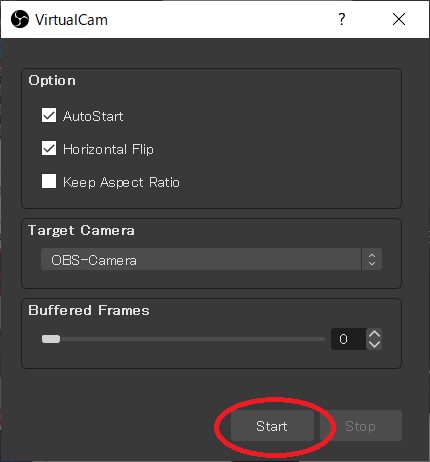
Zoomで表示する
Zoomであれば、ビデオの停止の横にあるプルダウンメニューから、カメラを選択でOBS-Camerasを選択すると表示可能です。
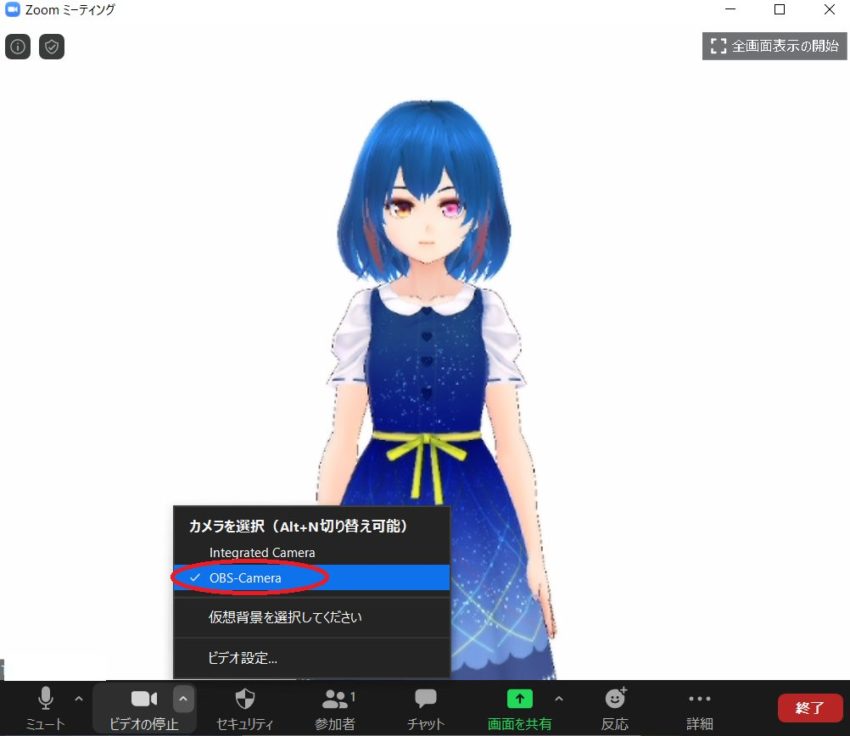


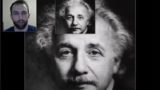


コメント